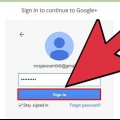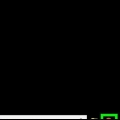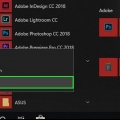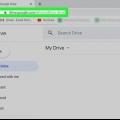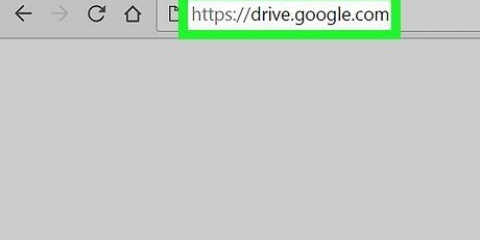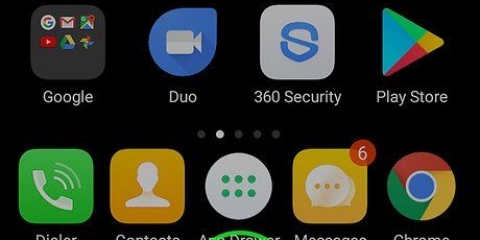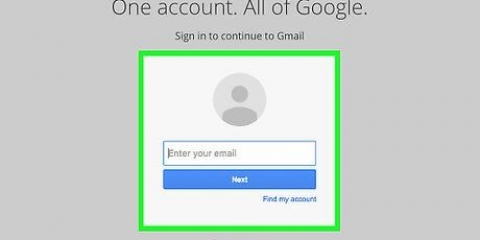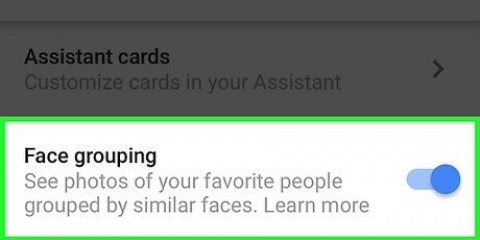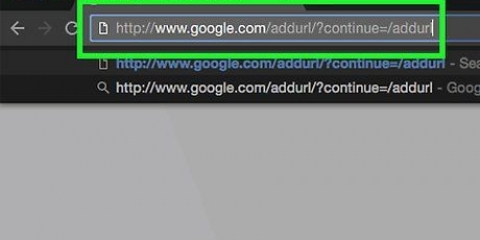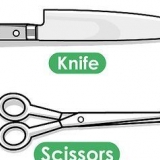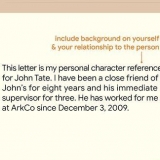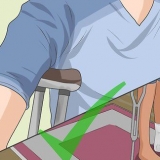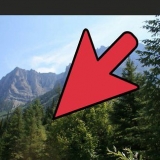Send en invitation til google hangouts
Denne vejledning vil lære dig, hvordan du inviterer nogen til en Google Hangouts-chat ved at bruge Hangouts-webstedet i en browser eller mobilappen på din Android-enhed.
Trin
Metode 1 af 2: En desktopbrowserbruger

1. Åbn Google Hangouts-webstedet i din internetbrowser. type hænge ud.google.com i adresselinjen i din browser, og tryk på ↵ Indtast på dit tastatur.
- Hvis du ikke automatisk er logget ind på din Google-konto i din browser, skal du logge ind med din e-mailadresse eller telefon og din adgangskode.

2. Klik på Ny samtale. Denne knap ligner en hvid "+" tegne i en grøn cirkel under Google-logoet i øverste venstre hjørne af dit browservindue.

3. Indtast navn, e-mail eller telefonnummer på den person, du vil invitere. Baren At søge viser alle matchende resultater.

4. Klik på en person fra listen. Rul ned for at finde den person, du vil invitere, og klik på vedkommendes navn eller billede for at invitere vedkommende til at starte en Hangouts-samtale. En chatboks vises i højre side af dit browservindue.

5. Tilpas din invitationsbesked. Du vil se "Lad os chatte i Hangouts"!` som standard invitationsbesked i chatboksen. Klik på den, og indtast din egen beskedtekst.

6. Klik på Send invitation. Dette er den blå knap under din invitationsbesked i chatboksen. Du vil se et grønt flueben og en bekræftelsesmeddelelse, der læser "Invitation sendt!" Din kontaktperson modtager din invitation med det samme.
Metode 2 af 2: Brug af Android-appen

1. Åbn Hangouts-appen på din Android-enhed. Hangouts-ikonet ligner en grøn taleboble med et hvidt citat i.
- Hvis du ikke automatisk er logget ind på din Google-konto i Hangouts-appen, skal du logge ind med din e-mail eller telefon og adgangskode.

2. Tryk på den grønne og hvide + knap. Dette er placeret nederst til højre på din skærm. Giver dig mulighed for at vælge imellem Ny samtale og Nyt videoopkald.

3. Tryk på Ny samtale. Denne knap ligner en hvid taleboble i en grøn cirkel. det vil dig Kontaktpersoner vis liste.

4. Indtast navn, e-mail eller telefonnummer på den person, du vil invitere. Baren At søge øverst på din skærm vises alle matchende resultater.

5. Tryk på Inviter ud for en kontakts navn. Denne mulighed er placeret på højre side af din telefon ved siden af din kontakts billede og navn. En pop op-dialogboks vises.

6. Tryk på INVITER TIL HANGOUTS. Denne mulighed er med grønne store bogstaver i bunden af pop op-dialogen.

7. Indtast en invitationsbesked. Skriv en besked, som din kontaktperson kan se i din Hangouts-invitation.

8. Tryk på knappen Send. Din kontaktperson modtager din Hangouts-invitation med det samme.
Artikler om emnet "Send en invitation til google hangouts"
Оцените, пожалуйста статью
Lignende
Populær